テンプレートの編集 - 設定
設定ペインでは、テンプレートのセグメンテーションルール、QA設定、自動翻訳、および言語に依存しないリソースを選択できます。content connectorからドキュメントが送信されたときのmemoQの動作を定義できます。テンプレートからプロジェクトを作成するとき、memoQはこれらのリソースを使います。
リソースは同じシステムに存在する必要があります:サーバーにあるプロジェクトテンプレートを編集した場合は、そのサーバーのリソースのみを使うことができます。自分のコンピュータのプロジェクトテンプレートを編集した場合は、ローカルのリソースのみを使うことができます。
操作手順
- リソースコンソール
 を開きます。
を開きます。 - 左側でプロジェクトテンプレート
 をクリックします。
をクリックします。 -
編集したいテンプレートを選択します。
オンラインプロジェクト用のテンプレートやリソースを設定するには:オンラインテンプレートを使用します。リソースコンソールの最上部でmemoQ TMSを選択します。選択
 ボタンをクリックします。
ボタンをクリックします。 - リストの下で編集をクリックします。
- 左側で設定をクリックします。設定ペインが表示されます。
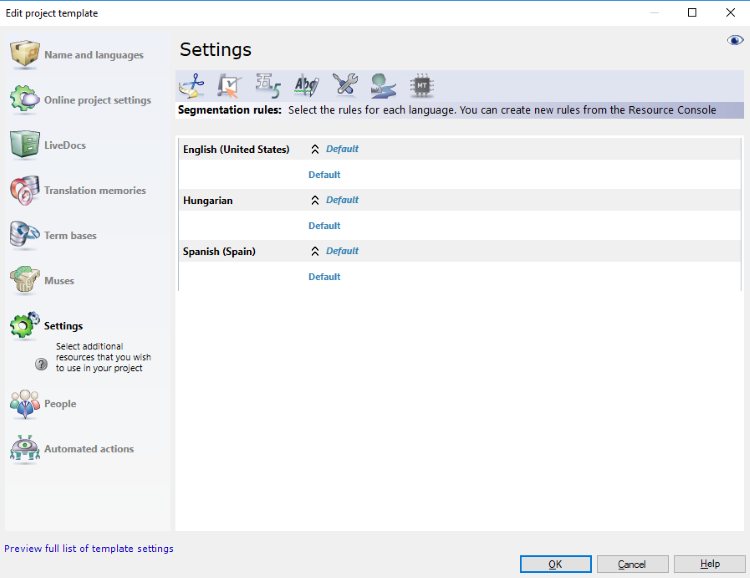
その他のオプション
セグメンテーションルールとは、どのようにmemoQがテキストをセグメントに分割するかを定義するものです。プロジェクトの既知の各言語に対して、セグメントルールセットを1つ選択します。
選択するには:各言語の下で、プロジェクトで使いたいセグメントルールセットの名前を1つだけクリックします。
テンプレートの言語を選択する必要があります:言語を選択せずにプロジェクトテンプレートを設定できます。ただし、選択できるのは、選択した言語のセグメンテーションルールだけです。テンプレートに言語がない場合は、セグメンテーションルールを設定できません。
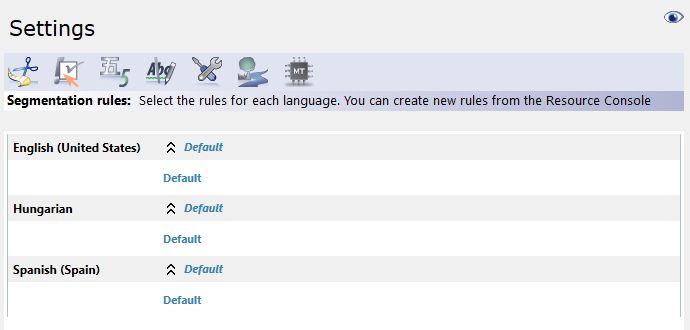
既知のターゲット言語に対してもセグメンテーションルールを選択することができます。これは、整合のために文書ペアをライブ文書資料にインポートしたときに使われます。
テンプレートからプロジェクトを作成し、ソース言語とターゲット言語を選択するとき:memoQは、テンプレートに定義されなかった言語に対しては既定のセグメンテーションルールを使います。
選択のみ:新しいセグメンテーションルールを作成したり、既存のものを編集することはできません。これを行う場合は、プロジェクトテンプレートの編集ウィンドウを閉じます。リソースコンソールで、セグメントルールを選択します。ここでセグメンテーションルールを作成または編集します。
プロジェクトの各ターゲット言語に対して、QAプロファイルを1つ選択します。
最初にターゲット言語を選択する必要があります:最初にターゲット言語を選択しないと、プロジェクトテンプレートでQAプロファイルを選択することはできません。
選択するには:各言語の下で、プロジェクトで使いたいQAプロファイルの名前を1つだけクリックします。
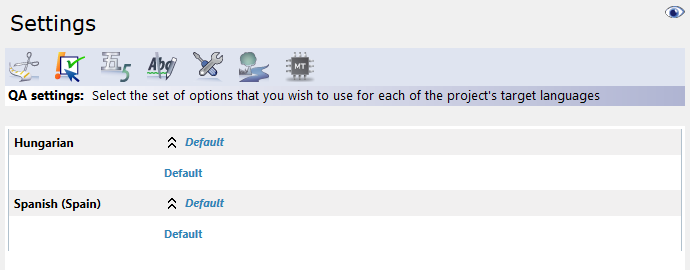
テンプレートからプロジェクトを作成し、ソース言語とターゲット言語を選択するとき:memoQは、テンプレートに定義されなかった言語に対しては既定のQAプロファイルを使います。
選択のみ:新しいQAプロファイルを作成したり、既存のものを編集することはできません。これを行う場合は、プロジェクトテンプレートの編集ウィンドウを閉じます。リソースコンソールで、QA設定を選択します。ここでQAプロファイルを作成または編集します。
プロジェクトの各ターゲット言語(言語ペア)に対して、自動翻訳ルールセットを1つ以上選択します。
最初にターゲット言語を選択する必要があります:最初にターゲット言語を選択しないと、プロジェクトテンプレートで自動翻訳ルールセットを選択することはできません。
選択するには:各言語の下で、プロジェクトで使いたい自動翻訳ルールセットの名前を1つ以上クリックします。
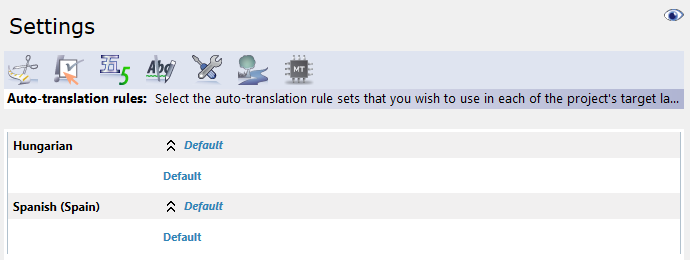
テンプレートからプロジェクトを作成し、ソース言語とターゲット言語を選択するとき:memoQは、テンプレートに定義されなかった言語に対しては自動翻訳ルールセットを使いません。
選択のみ:新しい自動翻訳ルールセットを作成したり、既存のものを編集することはできません。これを行う場合は、プロジェクトテンプレートの編集ウィンドウを閉じます。リソースコンソールで、自動翻訳ルールを選択します。ここで自動翻訳ルールを作成または編集します。
プロジェクト内のターゲット言語 (言語ペア) ごとに1つまたは複数の無視するリストを選択します。
最初にターゲット言語を選択する必要があります:最初にターゲット言語を選択しない場合、プロジェクトテンプレートで無視するリストを選択することはできません。
選択するには:各言語の下で、プロジェクトで使用する1つまたは複数の無視するリストの名前をクリックします。
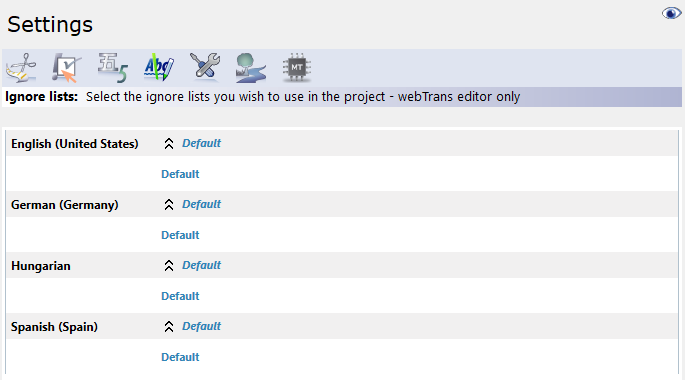 0
0
テンプレートからプロジェクトを作成し、ソース言語とターゲット言語を選択するとき:memoQでは、テンプレートで定義されていない言語の無視するリストは使用されません。
選択のみ:新しい無視するリストを作成したり、既存の無視リストを編集したりすることはできません。これを行う場合は、プロジェクトテンプレートの編集ウィンドウを閉じます。リソースコンソールで、無視するリストを選択します。そこで無視するリストを作成または編集します。
フィルタ構成は、言語に依存しないリソースタブで設定できます。ここでフィルタ構成を指定しなかった場合、memoQは、このプロジェクトテンプレートから作成したプロジェクトに対して既定のフィルタ構成を使います。
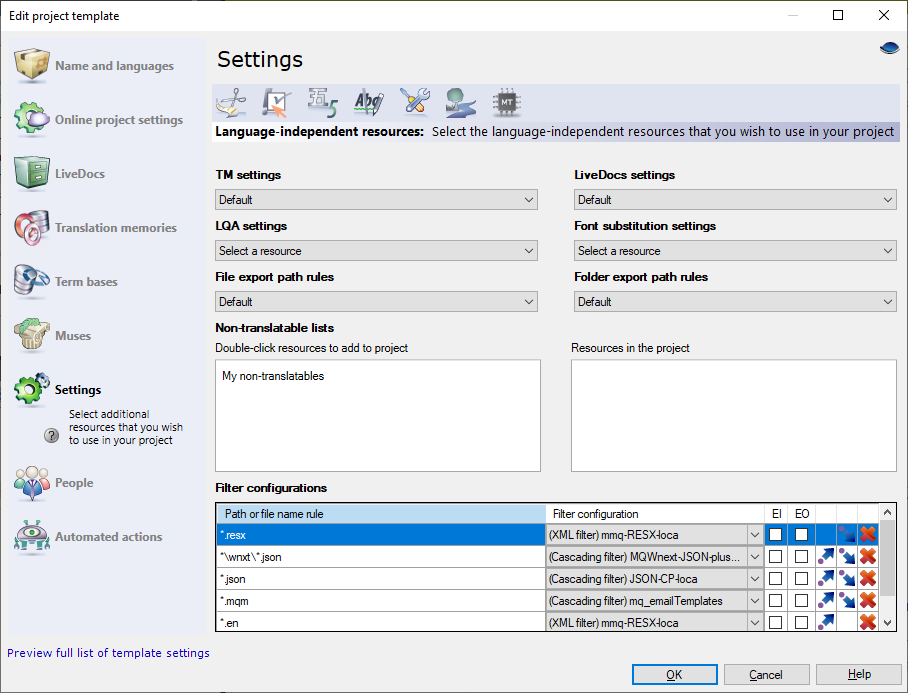
フィルタ構成を追加するのは、特定のタイプの文書を特別な設定でインポートしなければならず、これに対する特別なフィルタ構成をすでに持っている場合です。
フィルタ構成を追加するには:
- フィルタ構成下の最初の空の行に、拡張子またはファイルマスクを入力します。拡張子に加えて、ファイルマスクには通常、文書名の一部、または文書が入っているフォルダの名前が含まれます。通常は拡張子を使います。たとえば、*.jsonは、プロジェクトにインポートされたすべてのJSONドキュメントを意味します。
ただし、同じドキュメントタイプであっても、文書が異なるフォルダに入っている場合は異なるフィルタ構成を選択することもできます。上の例の場合、すべてのJSON文書は「JSON-CP-loca」を使ってインポートされますが、wnxtフォルダの文書は例外で、MQWnext-JSON-plusを使ってインポートされます。(ここでフォルダを設定するには、ルールの先頭*\そしてフォルダ名を付けます)。
- 拡張子またはファイルマスクを入力した後、その隣にあるドロップダウンボックスからフィルタ構成を選択します。
右側には選択した行を上下に移動するコマンドがあります。このコマンドは、行を選択しているときだけ使えます。ルールの順序は重要です。memoQは、最初に一致するフィルタがあったらそこで止まるからです。上の例の場合、もし*\wnxt\*.jsonが*.jsonの後だったら、すべてのJSON文書は*.jsonのファイルマスクにも一致するため、JSON-CP-locaのフィルタ構成が使われることはありません。
XMLタイプのドキュメントでは、自動選択構成を選択できます:memoQは、文書内のドキュメントタイプ情報に基づいて、適切なXMLインポート構成があれば自動的に選択できます。これを機能させるには:フィルタ構成ドロップダウンボックスから自動選択の XML 設定を選択します。
埋め込まれたイメージとオブジェクトのインポートを含めるか除外します:イメージをインポートする場合は、フィルタ構成の隣にあるEI (埋め込みイメージ)チェックボックスをオンにします。Microsoft Office文書から埋め込みオブジェクトをインポートする場合は、フィルタ構成の隣にあるEO (埋め込みオブジェクト)チェックボックスをオンにします。
テンプレートからこのフィルタ構成を削除する場合は、フィルタ構成の隣にある赤のXをクリックします。
テンプレートのフィルタ構成は、content connectorのフィルタ構成よりも強力です:このテンプレートを使ってコンテンツ接続されたプロジェクトを作成した場合、memoQはコンテンツソースではなくテンプレートのフィルタ構成を使います。テンプレートからコンテンツ接続されたプロジェクトを作成するとき、memoQはcontent connectorで設定されたフィルタ構成を無視します。
このプロジェクトテンプレートから作成されたプロジェクトに対する翻訳対象外リストを1つ以上選択します。
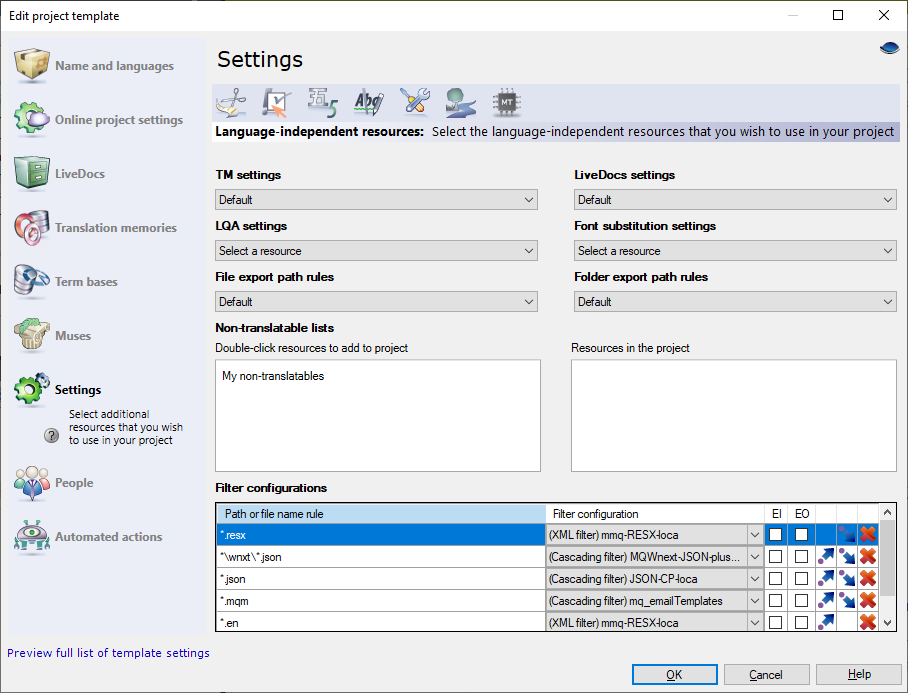
左側に利用できる翻訳対象外リストのリストがあります。プロジェクトテンプレートに1つ追加するには:翻訳対象外リストからその名前をダブルクリックします。右側のリストに追加されます。最初のものは、このプロジェクトテンプレートから作成されたプロジェクトの主要な翻訳対象外リストになります。
プロジェクトテンプレートから翻訳対象外リストを削除するには、右側にあるその名前をダブルクリックします。
ウィンドウの上部のドロップダウンリストから、大半の言語に依存しないリソースを選択できます。選択しなかった場合、memoQは既定のリソースを使います(翻訳メモリ設定、ライブ文書設定、エクスポートパスルールのファイル、エクスポートパスルールのフォルダ)。または、プロジェクトにリソースが必要ない場合は何も使いません(LQA 設定またはフォント置換設定)。
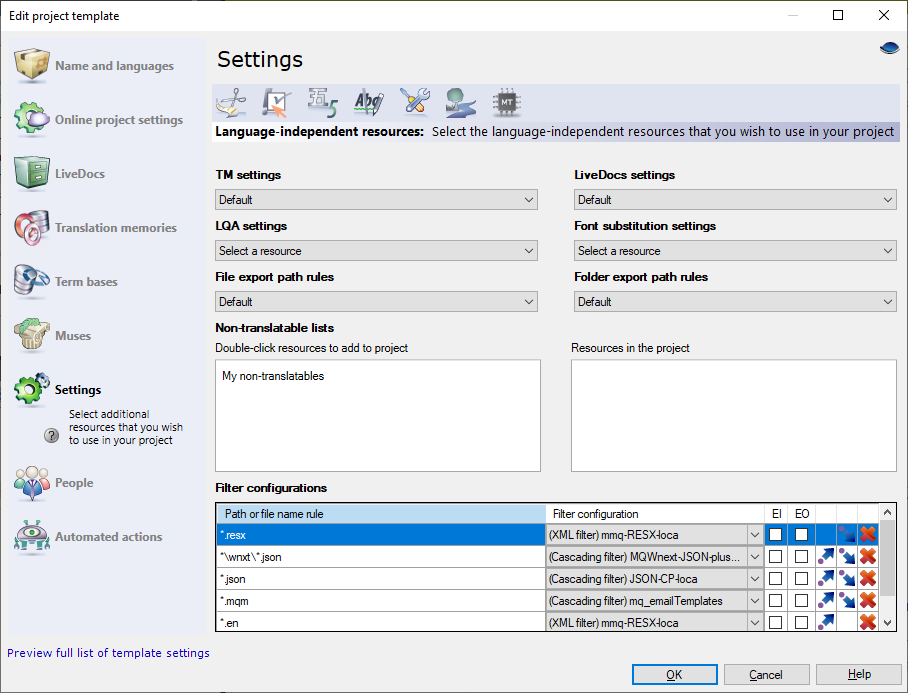
プロジェクトテンプレートからプロジェクトを作成するとき、(memoQcontent connectorによって実行される) コンテンツソースを選択し、文書を手動でインポートしないことが可能です。
コンテンツソース接続タブで、2つの質問に答えることができます。ただし、これらの設定を変更することは推奨されません。2つの質問は次のとおりです:
- コンテンツが変更されるとどうなりますか?
設定を変更しなかった場合、memoQ TMSは、新しい文書と変更された文書がコンテンツソースに表示され次第、それを再インポートします。これが発生したとき、memoQ TMSは再インポート後に対して指定された自動操作を実行します。memoQ TMSは、コンテンツソースから削除されたすべての文書を削除します。
- 変更に関して、誰が何についてメールを受信しますか?
通常、memoQ TMSはあらゆる変更についてメールを送信します。大半のメールはプロジェクト管理者に送信されますが、次のイベントは例外です:コンテンツに変更が発生したときと、文書の割り当てが変更されたときは、他の参加者にも通知が送られます。
memoQ TMSが特定のメールを送信しないようにするには、そのイベントのチェックボックスのチェックマークを外します。ただし、失敗イベントや、コンテンツの変更をレポートするイベントのチェックボックスのチェックマークを外すことは推奨されません。
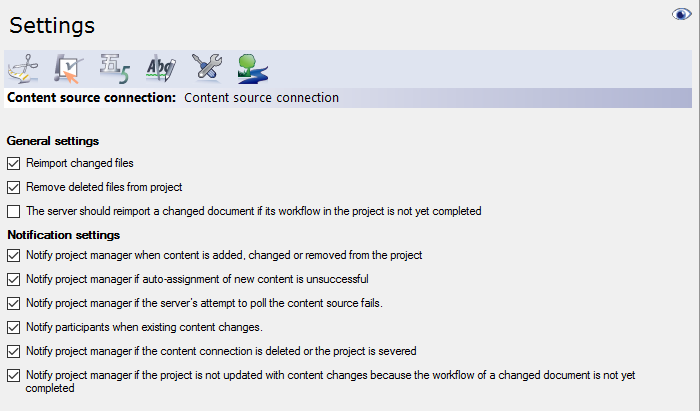
プロジェクト内のターゲット言語ごとに1つのMT設定プロファイルを選択します。
最初にターゲット言語を選択する必要があります:最初にターゲット言語を選択しないと、プロジェクトテンプレートでMTプロファイルを選択できません。
選択するには:各言語の下で、プロジェクトで使用するMTプロファイルの名前を1つだけクリックします。
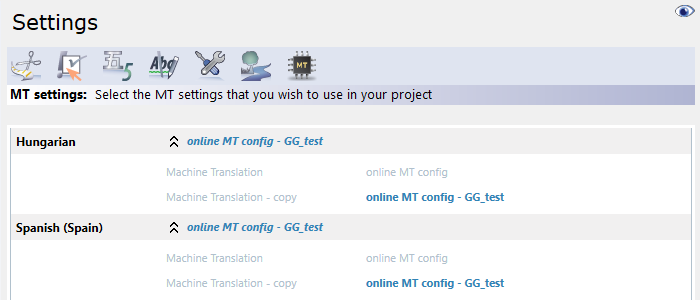
テンプレートからプロジェクトを作成し、ソース言語とターゲット言語を選択するとき:memoQでは、テンプレートで定義されていない言語のデフォルトのMTプロファイルが使用されます。
選択のみ:新しいMTプロファイルを作成することも、既存のMTプロファイルを編集することもできません。これを行う場合は、プロジェクトテンプレートの編集ウィンドウを閉じます。リソースコンソールで、MT 設定 を選択します。そこでMTプロファイルを作成または編集します。
完了したら
他のオプションを設定するには:プロジェクトテンプレートの編集ウィンドウで他のカテゴリをクリックします。
自動操作を設定するには:左側で自動操作をクリックします。
プロジェクトテンプレートを保存するには:OKをクリックします。
リソースコンソールに戻り、プロジェクトテンプレートを変更しない場合は:キャンセルをクリックします。